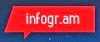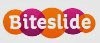Todos los programas y aplicaciones que os pongo aquí son gratuitos y han sido utilizados por mi, es por ello que os los recomiendo. Al final de la descripción, podéis consultar su tutorial, taller o Manual de usuario. Para entrar en la web oficial pincha en la imagen.
Jeroglíficos Egipcios web para traducir nuestro nombre a jeroglífico. En esta web podemos informarnos de la historia de los jeroglíficos, su ortografía y el origen del cartucho egipcio.
ChibiMachine Herramienta online gratuita que no necesita registro previo. Su uso es facilísimo y sólo necesitamos una fotografía tipo carnet y dejar volar nuestra capacidad creativa.
Tutorial
Dvolver Movie Maker , herramienta online gratuita con la podremos crear animaciones sin necesidad de registro previo. Ideal para trabajar los diálogos.
Emaze herramienta web de presentaciones online para los que no se conforman con un PowerPoint. Deberás darte de alta para poder utilizarla. Su versión gratuita ofrece 200 MB de almacenamiento.
Recuerda en mucho a Prezi, pero es una herramienta más sencilla y fácil de manejar, válida para hacer una presentación express en poco tiempo.Videotutorial
Lingua.ly nos ayuda a aprender idiomas (inglés, español, francés, ruso, hebreo y árabe) desde la comodidad de casa usando la Web como plataforma.
Superlame, aplicación web gratuita que te permite crear cómics online a partir de tus propias fotos; es intuitiva y fácil de usar aunque no posee muchas fuentes y tienes que soportar un watermark en tu foto. Tutorial
Signslator es una aplicación web creada para la Asociación para la Normalización del Lenguaje de Signos.
Esta herramienta pretende ayudar a oyentes y no oyentes traduciendo al instante del español al lenguaje de signos.
Evernote es una aplicación informática en el que se puede guardar todo tipo de información conservando su formato original: anotaciones personales, fragmentos de páginas web o blogs, direcciones de correo electrónico, esquemas, imágenes, videos o cualquier otro contenido que se pueda copiar y pegar. Magnífico tutorial de la Plataforma Proyecta aquí.
Sumopaint es una aplicación online dedicada a la edición y diseño gráfico. Cuenta con edición de pago y gratuita. La interfaz de Sumopaint es muy intuitiva y cuenta con abundantes herramientas de edición como pinceles, efectos, objetos prediseñados, filtros, herramientas de selección, clonación, difuminado, etc.
Captura con indicaciones.
ArtisanCam Picture Book Maker aplicación interactiva gratuita con el que nuestros niños pueden inventar y componer sus propios cuentos. La aplicación dispone de diversos fondos, cuatro personajes (pingüino, jirafa, mono, oso hormiguero) con varias posiciones y texto. Tanto los personajes como el texto se pueden aumentar o diminuir con los tiradores que aparecen al tener seleccionado el objeto.
Freegames.hu Generador de mandalas online y gratuito. Una vez realizado el mandala, podrás imprimirlo, mandarlo por correo electrónico o compartirlo en las redes sociales.
Issuu es una herramienta online y gratuita que nos permite crear documentos en formato flash con un zoom que facilita su lectura. Admite los formatos PPT, DOC, ODT, PDF, RTF, WPD, SXW, ODP y SXI. Los documentos que subamos no deben exceder de los 100MB de tamaño u ocupar más de 500 páginas.
El resultado es muy atractivo visualmente. Los libros resultantes podemos compartirlos en las redes sociales e incustrar en blog y páginas web.
Videotutorial
YouTube Video Editor para modificar nuestros vídeos fácilmente. Podrás cortar, rotar, mejorar tus vídeos, añadir secuencias, fotos, efectos, música.
Videotutorial
Symbaloo es una herramienta gratuita que te ayuda a organizar todas tus páginas web favoritas de una manera fácil para navegar por internet, creando una especie de escritorio virtual que podrás compartir o mantenerlo privado. Tiene una versión para estudiantes y educadores, SymbalooEDU también gratuita.
Videotutorial
Format Factory es un programa de conversión multifuncional, completo, potente y gratuito que convierte todo tipo de archivos de audio, vídeo e imagen. Necesitas instalarlo en tu ordenador.
Aquí un buen videotutorial de Andrés Geraldo.
WeVideo es una aplicación práctica con la que puedes editar tu vídeo en la nube y al que puedes añadir fotos, música, texto y otros vídeos. La versión gratuita que tiene sus limitaciones, nos deja subir 1GB en archivos y exportar hasta 15 minutos de vídeo al mes. Puedes subir archivos desde Dropbox, Sky Drive, Picasa, InstaGram, Flyckr, Box, Facebook y Google Drive.
Una vez finalizado nuestro vídeo, lo podremos exportar a Youtube, Facebook, Twitter oVimeo en la versión de pago, en la gratuita sólo puedes publicarla en WeVideo pero desde ella tendremos la opción de publicar en Facebook y Twitter o bien copiar el código
embed para incustrarlo en tu blog o web.
Os pongo
aquí un videotutorial de la versión gratuita.
Blendspace, herramienta en línea que presenta una especie de tablero donde reunimos diferentes materiales educativos para después presentarlos y también compartirlos.
Aquí un videotutorial muy visual.
Befunky editor de fotos y efectos fotográficos en línea que no necesita registro previo. Con él podrás hacer arreglos básicos a tus fotos, decorarlas y realizar collages fácilmente.
Blogger es
uno de los muchos servicios que ofrece Google, con él puedes crear un blog en pocos minutos.
Picture Trail es una aplicación 2.0 online y gratuita con la que podemos crear presentaciones de fotos muy vistosas y que podemos adornar con marcos, fondos y animaciones. Es fácil de usar y podemos compartir o incustrar nuestras creaciones en nuestro blog mediante el código embebido que nos proporciona.
Puedes encontrar más información en
Educacontic.
En esta presentación de Carolina Gamarra se explican los pasos a dar para crear tu galería de fotos:
http://www.slideshare.net/carolinagamarra/presentaciones-picturetrail
LIM es una aplicación para Windows gratuita creada por Fran Macías con más de 30 plantillas para crear actividades diversas que no necesita instalación, sólo descargar el ejecutable. Los libros, interactivos, los podemos publicar como página web para trabajarlo desde el ordenador.
Taller básico de Edilim de Ainhoa Marcos:
http://www.slideshare.net/amarcos/taller-de-edilim
Pixrl , aplicación online de edición fotográfica que engloba tres versiones según nuestras necesidades: Pixrl Editor, muy completo y similar a Gimp o Photoshop; Pixrl Express, para trabajos más básicos, y Pixrl O-Matic, para la aplicación de filtros vintage.
Vídeo-Tutorial: Magnífico, pertenece a la
Plataforma Proyecta:
http://www.youtube.com/watch?feature=player_embedded&v=bQYiI-GXUZM
Pixton es una herramienta 2.0 on line con versión gratuita para crear cómics divertidos y creativos. Admite cambiar expresiones y posturas de los personajes.
Vídeo-Tutorial: http://www.youtube.com/watch?v=GWEepZaPWfI
Exam Time es una plataforma de estudio on line y gratuita
con la que puedes crear tus propios recursos: test, apuntes, mapas mentales (geniales para hacer tormentas de ideas, recordar conceptos clave,..) y fichas (para recordar vocabulario, fechas históricas o fórmulas). Puedes compartir tus recursos o utilizar los ya creados por otros usuarios.
Vídeo-Tutorial: Cómo crear un mapa mental
Vídeo-Tutorial: Cómo crear un conjunto de fichas
Vídeo-Tutorial: Cómo generar apuntes
Infogr.am es un sitio web para crear infografías de forma gratuita.Una infografía es un medio de presentar la información de forma gráfica, más atractiva y asequible para el usuario.
Vídeo-Tutorial de Princippia: http://www.youtube.com/watch?feature=player_detailpage&v=961gqW8LHiY
Wordle es un programa generador de nubes de palabras. Es una aplicación on-line que no precisa ningún tipo de instalación en nuestro ordenador y además no necesitas inscribirte para poder elaborar nuestra nube de palabras utilizando todas las posibilidades de la herramienta.
Aquí encontraréis un completo
tutorial:
Jigsaw planet. Os presento esta herramienta educativa con la que podemos crear puzzles online gratuitamente y sin necesidad de registro. Puedes descargar puzzles ya creados o crear uno a tu gusto subiendo tu propia imagen, personalizando el número de piezas, la forma y rotación de éstas. Finalmente, puedes compartirlo por la Red o incustrarlo en tu blog o web. Es tan sencillo que no necesita tutorial.
Cincopa mejora tu sitio web con vídeos, galerías de fotos, presentaciones, música y podcasts; sólo hay que seleccionar una piel, cargar tus medios y añadir texto; luego copia y pega el código html en tu blog o web. Precisa registro.
No necesita tutorial, sigue los pasos y ¡listo!.
Biteslide es una herramienta OnLine con la que podemos crear álbumes de fotos, presentaciones, murales y más con resultados de calidad. Es además colaborativa y permite imprimir, embeber y descargar el resultado final.
Vídeo-Tutorial: De
Jessica Redeghieri en italiano pero entendible.
http://www.youtube.com/watch?feature=player_detailpage&v=A7PqcZsyUJ4
Mural.li es una magnífica herramienta OnLine que nos permite arrastrar cualquier contenido -imágenes de nuestro ordenador y de otras procedencias, vídeos de YouTube, documentos de cualquier tipo y más- en un mural virtual. Permite además su edición de manera colaborativa en tiempo real, a la manera de Google Docs; una ventaja significativa con respecto a Glogster.
Vídeo-Turorial: http://www.youtube.com/watch?v=HG0-pDeSIKA
Con WordPress podemos hacer un blog o crear un sitio web gratuito en cuestión de minutos. Podremos elegir más de 200 temas personalizables gratis.
Vídeo-Tutoriales: 6 lecciones de Tatyana Doyna que nos enseña cómo administrar un sitio web en WordPress.
Lección 1: Acceso y funcionalidades del panel de control.
http://www.youtube.com/watch?v=UNsp9j_3nhw
Lección 2: Crear nueva página desde el panel de control. http://www.youtube.com/watch?v=sJO5XLjLaqk
Lección 3: Cómo crear menús.
http://www.youtube.com/watch?v=BWeZ5JtPKU8
Lección 4: Crear y publicar entradas de blog.
http://www.youtube.com/watch?v=aWEl41NHlyQ
Lección 5: Insertar imágenes y vídeos.
http://www.youtube.com/watch?feature=player_detailpage&v=VOqUxxrvKt0
Lección 6: Plugins.
http://www.youtube.com/watch?v=oI-vQ_Gl7uo
FlipSnack. Poder insertar un documento pdf en nuestras páginas web, blog o repositorios de contenidos, con un formato atractivo tipo libro-revista y opciones cómodas de visualización y navegación entre páginas, se convierte en un proceso sencillo con FlipSnack. Precisa registro.
Tutorial:http://recursostic.educacion.es/observatorio/web/es/internet/web-20/997-flipscnack-alojamiento-y-conversion-de-documentos-pdf-con-formato-libro-revista-virtual
VirtualDub Es una herramienta de captura y procesado de vídeo de código abierto y gratuita.
Rotar un vídeo 90 grados: http://es.kioskea.net/faq/3226-rotar-un-video-90-grados
Glogster es una aplicación Web con la que podemos crear y compartir carteles interactivos multimedia y que pueden ser impresos, proyectados, insertados en tu web o blog y utilizado en la PDI. La versión gratuita dispone de menos opciones que la de pago. Para utilizar esta aplicación debemos registrarnos.
Video-tutorial: http://www.youtube.com/watch?v=XBotAY2TifA
Animoto es una aplicación Web que permite crear tus propios vídeos a partir de tus fotos. Es gratuita y , tras registrarte, puedes crear vídeos de un máximo de 30 segundos, eliges la plantillla y añades tus fotos o imágenes online y música. Facilísimo de usar y con resultados francamente buenos. No necesita tutorial.
Prezi es una aplicación multimedia para la creación de presentaciones dinámicas y originales. la versión gratuita funciona solo online y con límite de almacenamiento. La principal característica de Prezi es la posibilidad de organizar la información en forma de esquema y exponerlo sin la secuencia de diapositivas.
VideoTutoriales: Vídeos creados por PRINCIPPIA, INNOVACIÓN EDUCATIVA que trata de explicar el funcionamiento y uso de la plataforma web prezi.
http://www.youtube.com/watch?feature=player_detailpage&v=WRvOTUbAcCw. Parte 1
http://www.youtube.com/watch?feature=player_detailpage&v=p1-0He9Ddhw . Parte 2
http://www.youtube.com/watch?feature=player_detailpage&v=rctJHUKSbhE. Parte 3
http://www.youtube.com/watch?feature=player_detailpage&v=6S8yClHucqI. Parte 4
Photo Cube 3D es una herramienta OnLine que nos permite crear un cubo 3D. Sólo tienes que subir un máximo de 6 imágenes en formato gif, jpg o png y escoger de una variedad de efectos visuales: añadir resplandor alrededor del cubo, cambiar a alfa para hacer las fotos sólidas o transparentes y ajustar la rotación para controlar la forma en que gira.
Cuando tengas diseñado tu cubo, sólo tienes que copiar el código de inserción y pegarlo en tu blog o página web.
Fotosizer es una herramienta muy sencilla para procesar por lotes varias imágenes.
También podemos aplicarles diversos cambios: convertirlas en blanco y negro,cambiar la resolución de la imagen rotarlas o disminuir la calidad. Los formatos que soporta son: JPEG, BMP, PNG, TGA y GIF.
Pic-Pick es una aplicación de captura de pantalla que incluye un editor de captura y varios instrumentos de medición en pantalla, incluyendo selector de color, paleta de colores, regla de píxeles, transportados, cruz y más. Te permite capturar todo el escritorio, ventanas activas, áreas seleccionadas o controles de la ventana con el clic de un botón o mediante atajos de teclado. Proporciona una variedad de herramientas para añadir texto, formas, sombras, marcos y otros efectos a tus imágenes.
Cómo realizar una captura de pantalla con Pic-Pick.
Vídeo:
http://www.youtube.com/watch?v=ZJTHyHz2eCU
Gimp es un programa de edición de imagen libre y gratuito. La alternativa a Photoshop.
Gran cantidad de tutoriales catalogados por nivel de dificultad.
http://www.gimp.org.es/modules/downloadse/viewcat.php?cid=11
Wink es un sencillo programa para la creación de videotutoriales a modo de demostraciones interactivas basadas en las capturas de las pantallas del monitor. Es una herramienta muy útil para crear materiales con fines educativos, fundamentalmente para alcanzar objetivos procedimentales, es decir,de destreza en una determinada habilidad o manejo.
Manual de usuario de Wink:
http://www.ced.umich.mx/pdfs/WINK%20MANUAL%20DEL%20USUARIO%20CONCEPTOS%20BASICOS.pdf
 El pasado viernes 24 de enero realizamos un taller de edición de vídeo con el profesorado del Conservatorio Profesional de Música de Sabiñánigo, el programa que empleamos es Moviemaker que viene instalado dentro del paquete de office.
El pasado viernes 24 de enero realizamos un taller de edición de vídeo con el profesorado del Conservatorio Profesional de Música de Sabiñánigo, el programa que empleamos es Moviemaker que viene instalado dentro del paquete de office.